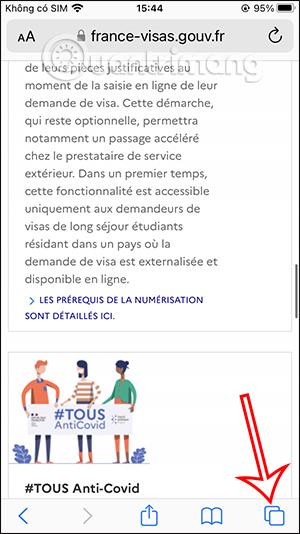Safari-flikgrupper på iPhone / iPad i iOS 16-versionen har ytterligare delningsalternativ så att du kan skicka flikgrupper till andra, samarbeta med andra så att de kan arbeta med dig genom att använda Safari-flikgrupper på iPhone. Safari-flikgruppen på iPhone hjälper användare att gruppera flikar med samma ämne och syfte att arbeta tillsammans för enkel användning när det behövs. Artikeln nedan hjälper dig att dela Safari-flikgrupper på iPhone.
Instruktioner för att dela Safari-flikgrupper på iPhone
Steg 1:
Gå först till webbläsaren Safari och klicka sedan på flikikonen längst ned på skärmen. Visa nu öppna flikar i webbläsaren Safari, klicka på antalet flikgrupper som visas i webbläsaren nedan.

Steg 2:
Visa nu flikhanteringsgränssnittet i webbläsaren Safari, vi klickar på fliken Safari på iPhone som du vill dela med andra.
Du kommer nu att se alla Safari-flikar i Safari-flikgruppen på iPhone.


Steg 3:
Du rullar till toppen och klickar på Safari-flikens gruppdelningsikon på iPhone . Du kommer då att se ett meddelandealternativ som du kan skicka till Safari-fliken på din iPhone. Klicka på appen Meddelanden för att dela fliken Safari på iPhone.


Steg 4:
Ange kontaktnumret du vill skicka ett meddelande till på din iPhone Nedan finns information om Safari-fliken. Slutligen, tryck på skicka-knappen för att skicka ett meddelande om att dela Safari-flikgruppen på iPhone.
Vi fortsätter att dela andra Safari-flikgrupper på iPhone enligt stegen ovan.

Videohandledning om att dela flikgrupper på Safari